Windows10系统之家 - 安全纯净无插件系统之家win10专业版下载安装
时间:2018-12-12 16:03:34 来源:Windows10之家 作者:huahua
虽很多用户的手机流量已接近无限,但网络质量以及速度,还是没有有线网卡的速度快以及稳定,只有有线网络的环境下,创建一个可以供移动设备使用的无线热点自然是最优的选择。下面小编带来win10系统笔记本创建5GHz网络热点教程。
尽管Windows10系统已内置了创建无线热点的功能,但是因为不是经常使用,并没有发现在连接有线网络的情况下,默认只能创建2.4GHz网络的热点,没有办法开启5GHz网络的热点会一直报错,提示网络频段不可用。下面小编教你win10系统笔记本创建5GHz网络热点教程。
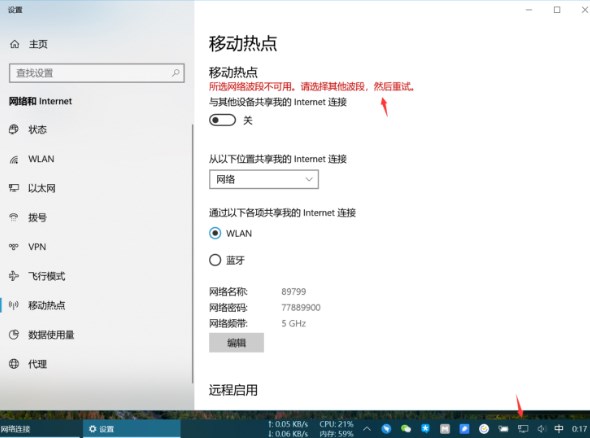
第一步,在支持5GHz网络的手机先创建5GHz的热点,然后使用电脑去连接它。
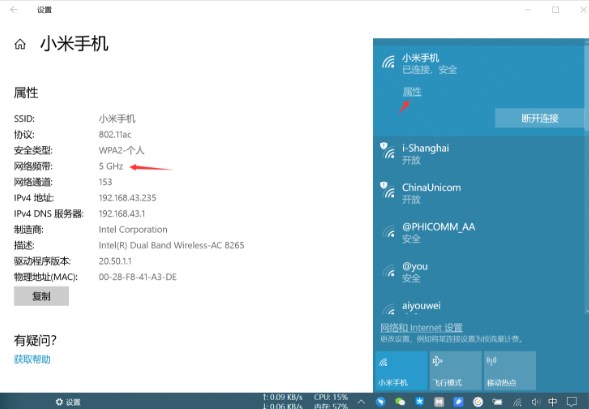
第二步:使用电脑从有线网络共享5GHz无线热点。
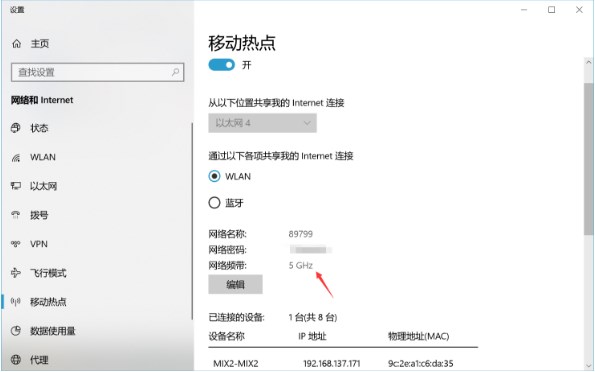
第三步:在网络设置中心的无线网络适配器,将有线网络共享给对应创建的热点的无线网络连接。
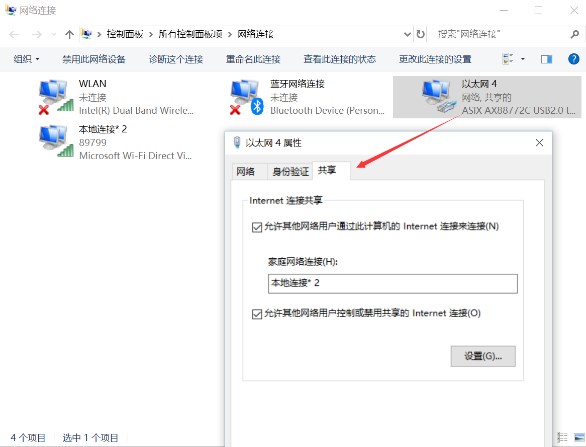
第四步:手机连接,可以开始使用了,再也不用担心内网传输速度以及蓝牙干扰的问题了。
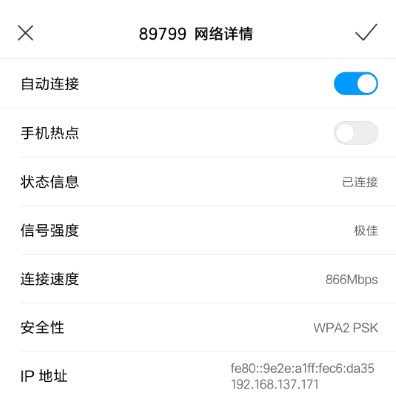
以上就是win10系统笔记本创建5GHz网络热点教程介绍了,希望对大家有所帮助。
热门教程
热门系统下载
热门资讯





























